Radzenie sobie z iPhonem zablokowanym w trybie słuchawkowym może być frustrujące, ponieważ uniemożliwia odtwarzanie dźwięku przez głośniki, nawet po odłączeniu słuchawek. Na szczęście wyłączenie trybu słuchawkowego w iPhonie nie jest trudne, korzystając z poniższych rozwiązań.
Spis treści:
1. Odłącz słuchawki Bluetooth
Twój iPhone umożliwia rozłączanie lub rozparowywanie urządzeń Bluetooth, takich jak słuchawki, za pomocą aplikacji Ustawienia. Jeśli wygląda na to, że Twój iPhone utknął w połączeniu ze słuchawkami Bluetooth, wykonaj poniższe czynności, aby go odłączyć:
2. Podłącz i odłącz swoje przewodowe słuchawki
Tymczasowe usterki iOS mogą czasami zepsuć mechanizm wykrywania słuchawek w telefonie iPhone i uniemożliwić mu wykrycie zdjęcia słuchawek. Jeśli jest to tylko jednorazowa usterka, wystarczy podłączyć i odłączyć słuchawki, aby rozwiązać problem.
Podłącz słuchawki do portu 3,5 mm lub Lightning w telefonie iPhone, a następnie je odłącz. Następnie otwórz Centrum sterowania na swoim iPhonie, przesuwając palcem w dół od prawego górnego rogu (lub przesuwając w górę od dołu, jeśli masz iPhone’a z przyciskiem Początek) i sprawdź, czy ikona słuchawek nadal pojawia się na suwaku głośności.
3. Zmień wyjście audio
Podczas słuchania muzyki lub oglądania filmów iPhone umożliwia wybór pomiędzy różnymi urządzeniami wyjściowymi audio. Otwórz Centrum sterowania, a następnie dotknij i przytrzymaj ikonę AirPlay w prawym górnym rogu karty odtwarzacza muzyki. Wybierz iPhone’a z listy, aby ustawić go jako urządzenie wyjściowe audio.
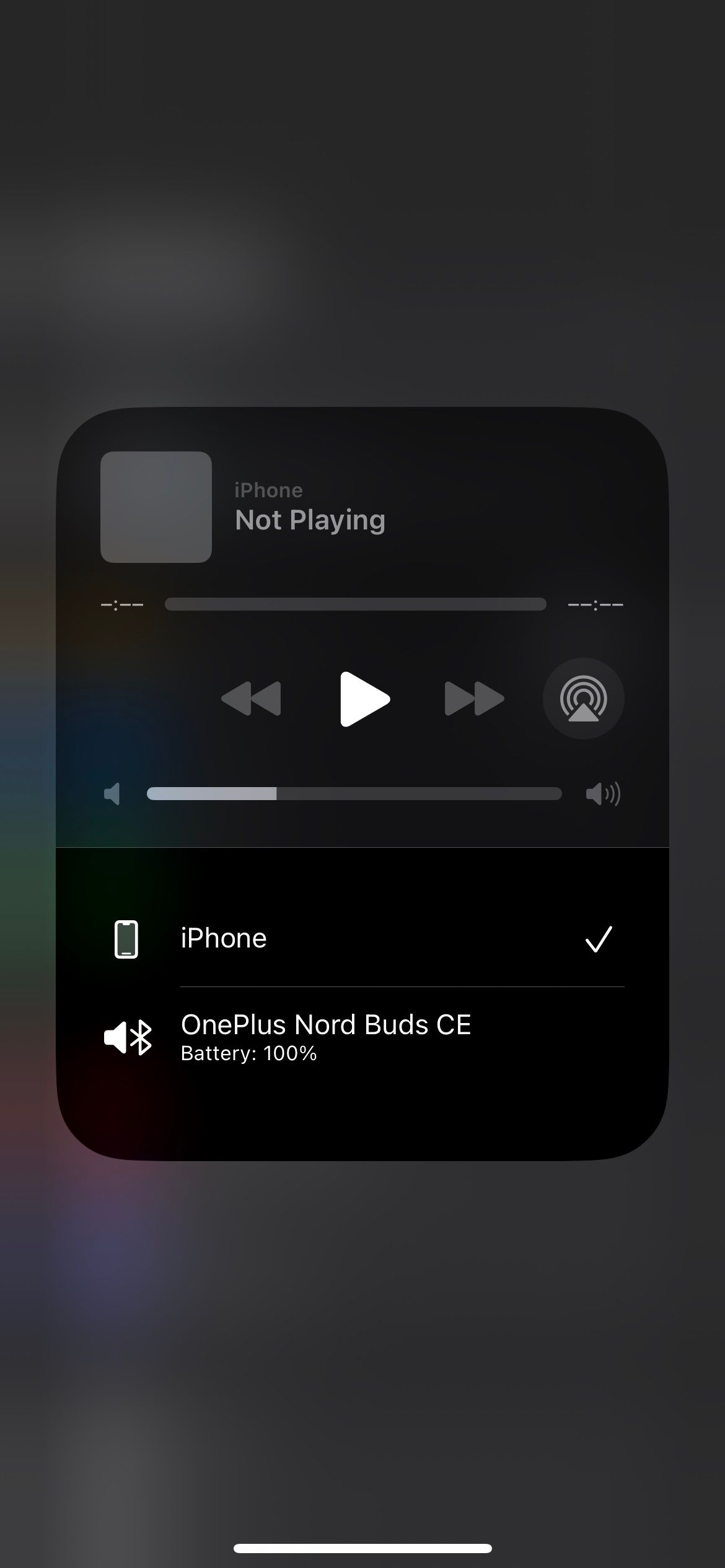
4. Wyczyść port słuchawek
Nagromadzenie brudu, kurzu lub kłaczków w gnieździe słuchawkowym 3,5 mm, porcie Lightning lub USB-C telefonu iPhone może spowodować, że urządzenie nieprawidłowo wykryje słuchawki jako podłączone, nawet jeśli nie są. Sprawdź port w telefonie iPhone pod kątem zanieczyszczeń. Jeśli coś znajdziesz, będziesz musiał je wyczyścić.
Najlepiej wyłączyć iPhone’a przed podłączeniem czegokolwiek do jego portów, aby uniknąć zwarcia lub wprowadzenia ładunku statycznego do elektroniki. Po wyłączeniu zasilania użyj wacika lub spinacza do papieru, aby delikatnie usunąć brud i zanieczyszczenia z portu. Aby uzyskać dodatkową pomoc, możesz zapoznać się z naszym przewodnikiem na temat czyszczenia iPhone’ów.
 Brent Dirks/MakeUseOf
Brent Dirks/MakeUseOf
Apple odradza używanie sprężonego powietrza i aerozoli do czyszczenia iPhone’a, dlatego najlepiej ich unikać. Ważne jest również, aby podczas czyszczenia portu zachować ostrożność, aby uniknąć uszkodzenia elementów wewnętrznych.
5. Sprawdź, czy nie ma uszkodzeń spowodowanych przez wodę
Jeśli nie możesz znaleźć żadnych zanieczyszczeń w portach, ale urządzenie nadal zawiesza się w trybie słuchawkowym, może to oznaczać uszkodzenie iPhone’a przez wodę. Może się to zdarzyć w wyniku czegoś tak oczywistego, jak rozlanie kawy na iPhone’a lub tak subtelnego, jak pot spływający po kablu słuchawek.
Jeśli nie masz pewności, sprawdź wskaźniki kontaktu z cieczą (LCI) swojego iPhone’a, aby lepiej zorientować się, czy iPhone nie uległ uszkodzeniu przez wodę. Otwórz tackę karty SIM i poszukaj w środku małej naklejki. Jego kolor jest zwykle biały lub srebrny, ale jeśli Twój iPhone miał kontakt z wodą, LCI powinien wyglądać na czerwony lub różowy.
Dokument wsparcia Apple
potwierdza, że iPhone’y obsługujące wyłącznie karty eSIM nie mają zewnętrznych wskaźników kontaktu z cieczą. Znajdują się one wewnątrz urządzenia, więc aby je znaleźć, musisz rozebrać urządzenie. Jednak nie zalecamy tego robić.
Jeśli Twój iPhone został niedawno uszkodzony przez wodę, lepiej działać szybko i usunąć wodę, aby zapobiec dalszym uszkodzeniom. Unikaj używania ryżu do suszenia iPhone’a, ponieważ może to pogorszyć sytuację, pozostawiając szkodliwe pozostałości lub jeszcze bardziej zatykając porty. Zamiast tego zapoznaj się z naszym przewodnikiem dotyczącym ratowania telefonu uszkodzonego przez wodę, aby uzyskać odpowiednie instrukcje.
6. Zainstaluj aktualizacje iOS
Istnieje dziwna szansa, że Twój iPhone utknął w trybie słuchawkowym z powodu problemu z oprogramowaniem. W takim przypadku Apple nie powinno długo czekać na wydanie poprawki w formie aktualizacji oprogramowania.
Wybierz Ustawienia > Ogólne > Aktualizacja oprogramowania, aby sprawdzić dostępność nowych aktualizacji. Jeśli dostępne są jakieś aktualizacje, pobierz je i zainstaluj na swoim iPhonie.
7. Uruchom ponownie iPhone’a
Może to zabrzmieć banalnie, ale ponowne uruchomienie iPhone’a może rozwiązać wszelkie tymczasowe problemy, które mogły spowodować utknięcie go w trybie słuchawkowym. Dlatego nie zapomnij pominąć tego kroku.
Naciśnij i przytrzymaj przycisk boczny z jednym z przycisków głośności (lub po prostu przytrzymaj przycisk boczny w modelach iPhone’a z przyciskiem Home), aż pojawi się suwak zasilania. Przeciągnij suwak w prawo i poczekaj, aż iPhone całkowicie się wyłączy. Następnie ponownie naciśnij i przytrzymaj przycisk boczny, aby włączyć go ponownie. Następnie sprawdź, czy Twój iPhone odtwarza dźwięk przez wbudowane głośniki.
8. Zresetuj iPhone’a do ustawień fabrycznych
Jeśli instalacja aktualizacji iOS okaże się nieskuteczna, możesz rozważyć przywrócenie ustawień fabrycznych iPhone’a. Ten proces spowoduje usunięcie wszystkich danych i przywrócenie domyślnych ustawień fabrycznych, zasadniczo przywracając iPhone’a do pierwotnego stanu.
Pamiętaj, aby najpierw wykonać kopię zapasową iPhone’a, aby chronić swoje cenne dane. Następnie postępuj zgodnie z instrukcjami w naszym przewodniku, aby dowiedzieć się, jak przywrócić ustawienia fabryczne iPhone’a.
Jeśli nic nie działa, a Twój iPhone jest nadal objęty gwarancją, możesz umówić się na wizytę w sklepie Apple Store, aby technik sprawdził i naprawił iPhone’a. Jeśli jest to problem z oprogramowaniem, Apple pokryje koszty naprawy, o ile Twój iPhone będzie nadal objęty gwarancją.
Jeśli jednak przyczyną są uszkodzenia fizyczne, Apple pobierze dużą kwotę, chyba że wykupiłeś gwarancję AppleCare+ obejmującą przypadkowe uszkodzenia. Nie próbuj oszczędzać pieniędzy, naprawiając go w zewnętrznym warsztacie, ponieważ spowoduje to utratę gwarancji.

